时间:2018-10-24 14:07:11 作者:wenjun 来源:系统之家 1. 扫描二维码随时看资讯 2. 请使用手机浏览器访问: https://m.xitongzhijia.net/xtjc/20181024/138574.html 手机查看 评论 反馈
如何使用GIMP浮雕滤镜?GIMP是一个跨平台的图像处理软件,里面包含了几乎所有图像处理所需要的功能,当然也包括滤镜,但是很多刚开始使用GIMP软件的用户还不是很清楚浮雕滤镜的使用方法。那么,这个浮雕滤镜到底怎么使用?下面就一起来看看GIMP中使用浮雕滤镜的教程吧!
1、将gimp软件打开,单击【文件】下的【新建】,选择一张风景照并打开,然后在菜单栏中找到【滤镜】并点击,在弹出的菜单中选择【扭曲】中的【浮雕】选项。(可以看到菜单中还有很多不同的滤镜效果可供选择)
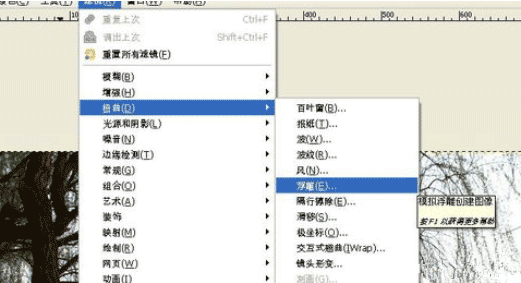
2、下图就是图片使用【浮雕】滤镜后的效果了。
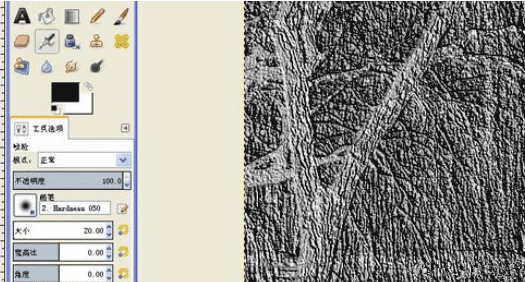
上面就是GIMP中使用浮雕滤镜的教程,大家学会了吗?请继续关注系统之家。
发表评论
共0条
评论就这些咯,让大家也知道你的独特见解
立即评论以上留言仅代表用户个人观点,不代表系统之家立场